Προσαρμογή για ισχυρούς χρήστες με 7+ Taskbar Tweaker
Σε παλαιότερο άρθρο, εξοικειωθήκαμε με το πώς μπορούμε να κάνουμε τη γραμμή εργασιών στα Windows 8.1, Windows 8 και Windows 7 να λειτουργεί όπως η κλασική γραμμή εργασιών XP χρησιμοποιώντας το 7+ Taskbar Tweaker. Περιλαμβάνει επίσης ορισμένες επιπλέον προσαρμογές για προχωρημένους χρήστες τις οποίες θα εξετάσουμε σήμερα.
Διαφήμιση
Μπορείτε να έχετε πρόσβαση στις Advanced Options του 7+ Taskbar Tweaker κάνοντας δεξί κλικ στο εικονίδιό του στην περιοχή ειδοποιήσεων (συρτάρι συστήματος) και, στη συνέχεια, κάνοντας κλικ στο Advanced Options. Θα εμφανιστεί το ακόλουθο παράθυρο:
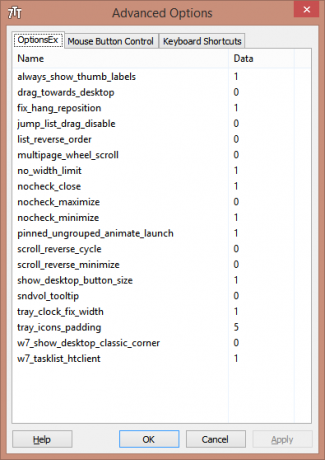
Όλες οι επιλογές είναι επίσης πολύ καλά τεκμηριωμένες. Εάν κάνετε κλικ στο κουμπί Βοήθεια, μπορείτε να δείτε λεπτομερείς πληροφορίες για το τι κάνει κάθε επιλογή. Ας δούμε μερικά από τα ενδιαφέροντα:
- πάντα_εμφάνιση_thumb_labels - Όταν το ορίζετε σε 1, κάθε μικρογραφία που βλέπετε στη γραμμή εργασιών θα έχει μια λεζάντα στο επάνω μέρος. Αυτό καθιστά πολύ εύκολη την άμεση αναγνώριση της μικρογραφίας. Εάν έχετε πολλά παράθυρα με πολλές μικρογραφίες, δεν θα έχετε πρόβλημα να αναγνωρίσετε ποιο παράθυρο είναι ποιο.
- drag_towards_desktop - Οι τιμές είναι από 0 έως 6. 0 - εμφάνιση λίστας μετάβασης (προεπιλογή), 1 - Απενεργοποίηση, 2 - Εναλλαγή σε, 3 - Ελαχιστοποίηση, 4 - Κλείσιμο, 5 - Νέα παρουσία, 6 - Εμφάνιση προεπισκόπησης μικρογραφιών
- list_reverse_order - εάν είναι ενεργοποιημένο (1), η σειρά της λίστας αντιστρέφεται. Βλέπετε τη λίστα εάν την έχετε ενεργοποιήσει αντί για μικρογραφίες από τις Βασικές επιλογές και έχετε πολλά ομαδοποιημένα παράθυρα. Μπορείτε επίσης να δείτε τη λίστα για προγράμματα περιήγησης όπως ο Internet Explorer και ο Mozilla Firefox
- multipage_wheel_scroll - Όταν υπάρχουν πάρα πολλά στοιχεία στη γραμμή εργασιών, τα εμφανίζει σε μια δεύτερη σελίδα και εμφανίζεται μια γραμμή κύλισης. Εάν ορίσετε αυτήν την επιλογή σε 1, τότε μπορείτε να πραγματοποιήσετε κύλιση σε αυτές τις σελίδες χρησιμοποιώντας τον τροχό του ποντικιού
- no_width_limit - Από προεπιλογή, η νέα γραμμή εργασιών όταν βρίσκεται στην αριστερή ή τη δεξιά πλευρά της οθόνης είναι πολύ ευρεία. Αυτό όταν οριστεί σε 1 καταργεί τον περιορισμό ελάχιστου πλάτους.
- nocheck_minimize/nocheck_maximize/nocheck_close - αυτές οι 3 τιμές ελέγχουν εάν το παράθυρο υποστηρίζει τις λειτουργίες Ελαχιστοποίηση, Μεγιστοποίηση και Κλείσιμο. Όταν οριστεί σε 1, μπορείτε να ελαχιστοποιήσετε ένα παράθυρο από το Taskbar Inspector ή να χρησιμοποιήσετε τις δυνατότητες του Tweaker, ακόμα κι αν δεν διαθέτει κουμπί ελαχιστοποίησης.
- pinned_ungrouped_animate_launch - Ορίστε αυτήν την επιλογή σε 1 για να διατηρήσετε το ωραίο εφέ κίνησης που βλέπετε όταν εκκινείτε ένα πρόγραμμα όταν η ομαδοποίηση είναι απενεργοποιημένη
- show_desktop_button_size - Επιτρέπει την αλλαγή του μεγέθους του κουμπιού Aero Peek/Show Desktop
- tray_icons_padding - Πόσο χώρο θέλετε μεταξύ των εικονιδίων στην περιοχή ειδοποιήσεων
Έλεγχος κουμπιού ποντικιού:
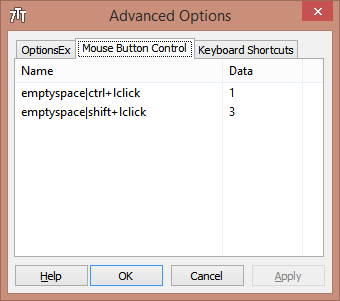
Αυτό είναι ένα ισχυρό χαρακτηριστικό του 7+ Taskbar Tweaker. Μπορείτε να προσαρμόσετε τι συμβαίνει όταν κάνετε κλικ με διάφορα κουμπιά του ποντικιού στα κουμπιά της γραμμής εργασιών ή σε μια κενή περιοχή της γραμμής εργασιών. Μπορείτε να αντιστοιχίσετε ενέργειες σε αριστερό κλικ, δεξί κλικ, αριστερό διπλό κλικ, δεξί διπλό κλικ, μεσαίο κλικ και μεσαίο διπλό κλικ. Εάν έχετε ένα ποντίκι με επιπλέον κουμπιά, μπορείτε ακόμη και να αντιστοιχίσετε τα κουμπιά 4 και 5 με ένα και διπλό κλικ. Εάν θέλετε να χρησιμοποιήσετε κλικ του ποντικιού σε συνδυασμό με ορισμένα πλήκτρα πρόσβασης τροποποιητών, όπως το Ctrl ή το Shift, αυτό είναι επίσης δυνατό.
Για παράδειγμα, εάν θέλετε Ctrl+αριστερό κλικ στον κενό χώρο της γραμμής εργασιών για να εμφανίζεται η επιφάνεια εργασίας, προσθέστε αυτήν την τιμή: κενό διάστημα|ctrl+lκλικ και πληκτρολογήστε 1 ως δεδομένα τιμής. Εάν θέλετε Shift+click στον κενό χώρο για να ανοίξετε τη Διαχείριση εργασιών, προσθέστε αυτήν την τιμή: κενό διάστημα|shift+lclick και εισαγάγετε το 3 ως δεδομένα τιμής. Σας συνιστούμε να διαβάσετε το αρχείο Βοήθειας για να δείτε το πλήρες σύνολο των ενεργειών που είναι δυνατές και τους κωδικούς δεδομένων τους.
Συντομεύσεις πληκτρολογίου:
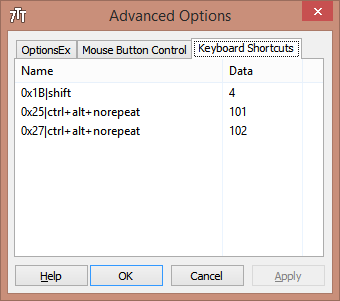
Παρόμοια με τον έλεγχο του κουμπιού του ποντικιού, μπορείτε να ελέγξετε τη γραμμή εργασιών χρησιμοποιώντας προσαρμοσμένα πλήκτρα πρόσβασης για να εκτελέσετε διάφορες ενέργειες. Ανατρέξτε στο αρχείο βοήθειας του 7+ Taskbar Tweaker για να δείτε πώς ακριβώς να χρησιμοποιήσετε αυτήν τη δυνατότητα, επειδή απαιτεί να γνωρίζετε κωδικός εικονικού κλειδιού ενός πλήκτρου συντόμευσης. Θα δώσω μόνο μερικά παραδείγματα:
| Όνομα τιμής | Δεδομένα | Αποτέλεσμα |
| 0x25|ctrl+alt+norepeat | 101 | Πατήστε Ctrl+Shift+αριστερό βέλος για να μεταβείτε στο κουμπί στα αριστερά |
| 0x27|ctrl+alt+norepeat | 102 | Πατήστε Ctrl+Shift+αριστερό βέλος για να μεταβείτε στο κουμπί στα δεξιά |
| 0x1B|βάρδια | 4 | Ανοίγει το Taskbar Inspector |
Αυτό είναι προς το παρόν. Θα συνειδητοποιήσετε ότι το 7+ Taskbar Tweaker είναι ένα απαραίτητο εργαλείο, όχι μόνο για ισχυρούς χρήστες αλλά και για όποιον θέλει να ενισχύσει την παραγωγικότητά του και να βελτιώσει τη χρηστικότητα των Windows στην επιφάνεια εργασίας. Υπάρχει άφθονη προσαρμογή που επιτρέπει στη γραμμή εργασιών, πολύ περισσότερο από ό, τι είχε σχεδιάσει ποτέ η Microsoft.
